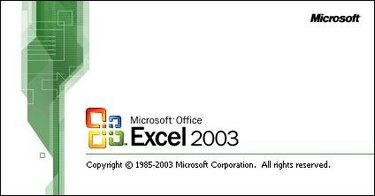
Microsoft Excel
Excel poskytuje funkci kopírování vzorců, která automaticky aktualizuje vzorec pro každou buňku, do které je zkopírován. Když vzorec odkazuje na konkrétní buňku, vyžaduje ukotvení, aby se automatické změny správně aktualizovaly. Kotvy lze také použít ve spojení s normálními odkazy na buňky.
Krok 1
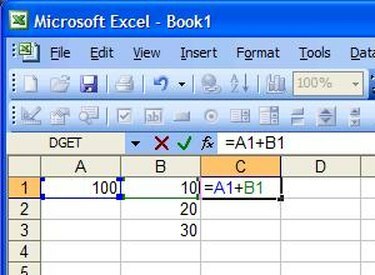
Vyberte kotevní buňku.
Rozhodněte, které buňky ve vašem vzorci musí být ukotveny a které ne. Jednotlivé buňky, které se používají při každé iteraci vzorce, musí být ukotveny. Odkazy na buňky, které se liší pro každou iteraci vzorce, nemusí být ukotveny. Příklad: A1+B1 by se mělo aktualizovat na A1+B2. A1 bude odkaz na buňku, která bude ukotvena.
Video dne
Krok 2
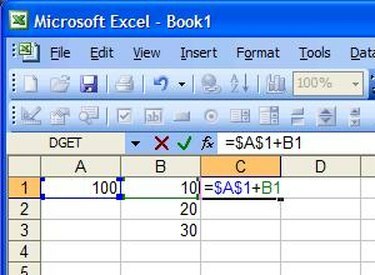
Přidejte znaky „$“.
Před písmeno a číslo odkazu na buňku, který má být ukotven, vložte znak "$". Příklad: Nahraďte "A1" za "$A$1".
Krok 3
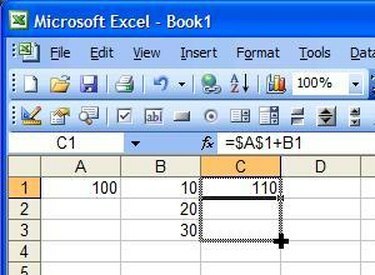
Přetáhněte vzorec.
Vyberte buňku se vzorcem. Přetáhněte černý čtverec v pravém dolním rohu buňky přes buňky, do kterých chcete vzorec zkopírovat.
Krok 4
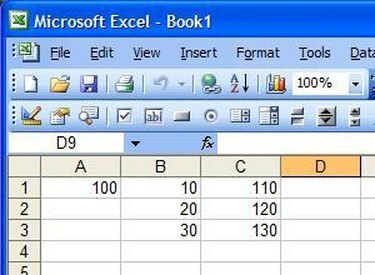
Zamýšlené výsledky.
Ověřte, že každá buňka má zamýšlený vzorec a výsledek.
Varování
Pokud přesouváte buňku, na kterou odkazuje vzorec, znovu vzorec zkontrolujte, abyste se ujistili, že nedošlo k nezamýšleným vedlejším účinkům a že odkaz je stále platný.




